Tutoriel Un tendre Noël

Le tutoriel est entièrement de ma composition
Toute ressemblance avec un autre tutoriel et/ou création serait totalement fortuite
****
Le tutoriel est déposé sous Copyright©, il est strictement interdit de s'en approprier et/ou de le distribuer sur des sites, forums, blogs, groupes ou autres sans mon autorisation
****
Il est formellement interdit de se servir de ses bases -sous Copyright©, afin de reproduire un tutoriel similaire ou non ou pour des concours, défis ou autres...
****
En cas de reproduction du tutoriel sur le net, nous demandons qu'un lien vers le dit tutoriel -son original©- ou vers Dreamcreations y soit appliqué
Le manque de ce lien est puni par la loi car il enfreint les droits de la propriété intellectuelle
****
Pour des cours ou des traductions, veuillez me contacter
****
Le tutoriel a été réalisé grâce aux tubes du net, et à mon tube Misted et de Edwige
Merci du fond du coeur
La Vierge à l'Enfant a été tubée par mes soins
****
Le masque est de Narah, un grand merci
****
Réalisé avec PHOTOSHOP CS5
****
Motif : Or1 (A ouvrir dans Photoshop)
Filtres : Mehdi / Ecosse
***Pour récupérer le Matériel, cliquez sur la cle USB ci-dessous***
****
Couleurs
AV/P : e39c00
AR/P : 766629
Dégradé radial AV/P et AR/P
****
Ce crayon vous guidera tout au long du tutoriel
Clic gauche pour le déplacer

****
On y va
Ouvrir le Motif Or et l'enregistrer en tant que Motif (nommer : Or1)
****
Ouvrir une feuille 952/524 transparente Résolution 72 / Couleur RVB
Tracer le dégradé radial préparé du coin supérieur de gauche vers le coin inférieur de droite
Filtre / Esquisse / Papier humide (Fibres : 10 / Luminosité : 51 / Contraste : 85)
Filtre / Renforcement / Plus net
****
Copier-coller "Narah_Mask_1157"
Ctrl+T / Etirer le Masque vers la gauche et vers la droite pour remplir toute la feuille
Clic sur l'Outil de déplacement pour valider la transformation
Mode : Incrustation
****
Copier-coller "Féerie Faline"
Avec l"'outil Gomme / Effacer la signature
Placer sur la droite de l'image, contre le bord
Ctrl+T / Cliquer sur la chaînette entre L et H
Redimensionner à 80%
Calque / Aplatir l'image
****
Calque / Dupliquer le calque
Ctrl+T / Cliquer sur la chaînette entre L et H
Redimensionner à 85%
Style de calque / Ombre portée

****
Se placer sur le calque de dessous
Mehdi / Melt (25-50-0)
Mehdi / Melt (30-58-14)
Ecosse / Flutter (par défaut)
Calque / Aplatir l'image
****
Image / Taille de la zone de travail / Relative coché
L et H : 8 pixels Blanc
Avec la Baguette Magique / Tolérance 0 / Sélectionner la bordure blanche
Remplir avec le Motif Or1 (Mode Normal / Opacité 100 / Tolérance 55)
Déselectionner
****
Image / Taille de la zone de travail / Relative coché
L et H : 25 pixels Couleur Premier Plan
Avec la Baguette Magique / Tolérance 0 / Sélectionner cette bordure
Tracer un Dégradé Linéaire (Couleurs (AV/P – AR/P) du coin supérieur de gauche vers le coin inférieur de droite
Filtre / Bruit / Ajout de bruit (20% / Gaussienne / Monochromatique coché)
Déselectionner
****
Image / Taille de la zone de travail / Relative coché
L et H : 8 pixels Blanc
Avec la Baguette Magique / Tolérance 0 / Sélectionner la bordure blanche
Remplir avec le Motif Or1 (Mode Normal / Opacité 100 / Tolérance 55)
Déselectionner
****
Copier-coller "Vierge à L'Enfant par Faline".png
Avec l'outil Gomme / Effacer la signature
Ctrl+T / Cliquer sur la petite chaîne entre L et H
Redimensionner à 60%
Placer à gauche de l'image
Style de calque / Ombre portée
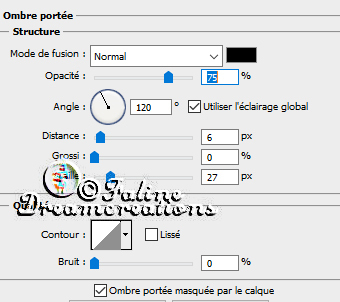
Clic droit sur la vignette / Copier le style de calque
****
Copier-coller "Déco coin"
Ctrl+T / Cliquer sur la petite chaîne entre L et H
Redimensionner à 50%
Placer contre la bordure de droite, dans le coin supérieur
Coller le style de calque
****
Copier-coller "Déco1"
Ctrl+T / Cliquer sur la petite chaîne entre L et H
Redimensionner à 60%
Placer à droite du personnage
Coller le style de calque
****
Copier-coller "@Edwige_guirlande 42"
Avec l'outil Gomme / effacer la signature
Ctrl+T / Cliquer sur la petite chaîne entre L et H
Redimensionner à 60%
Placer contre la bordure du haut
Coller le style de calque
Glisser ce calque sous celui du personnage
****
Rester sur ce calque
Copier-coller "Bougies"
Placer à droite du personnage
Coller le style de calque
****
Toujours rester sur ce calque
Copier-coller "Etoile"
Placer derrière le personnage
****
Toujours rester sur ce calque (jusqu'à ce que le tuto signale le contraire)
Copier-coller "Déco2"
Ne pas déplacer, elle est au bon endroit
****
Copier-coller "Déco3"
Placer dans le bas de gauche, derrière le personnage
Mode : Incrustation
****
Copier-coller "Déco4"
Placer dans le coin inférieur de droite
****
Copier-coller "Déco5"
Placer contre la bordure de droite, à la hauteur de la boule du bas
****
Copier-coller "Déco6"
Placer à hauteur du bébé
Mode : Densité Couleur-
Opacité : 80%
****
Copier-coller "Déco7"
Placer au niveau de la porte du paysage
Calque / Dupliquer le calque
****
Copier-coller "Ruban"
Placer sous la guirlande, au niveau de la porte (vérifier qu'il soit bien sous ce calque)
Coller le style de calque
****
Se placer sous le calque des bougies
Copier-coller "Texte Faline"
La placer harmonieusement, selon son choix
Style de calque
Ombre portée (Mode : Normal, le reste par défaut)
Contour

Calque / Dupliquer le calque
****
Se placer sur le calque tout en haut de la pile
Signer
Calque / Aplatir l'image
****
Et voilà, il reste à redimensionner si nécessaire et à enregistrer en Jpeg / Qualité max / Format de base
****
J'espère que ce tuto vous a plu
Il est déposé sous Copyright©, il est interdit de s'en approprier
****
Je me ferais un plaisir de poster vos variantes sous le tuto

